
アイコンリングの設定の仕方
アイコンリングの設定の仕方
ツイッターアイコンに付いているリング、イベントなどで見ることありますよね。(↓こういうやつ)
アイコンデコッターとかで簡単に付けることもできますが、配布された画像だけがあるとか画像が透過(リングの部分が透き通っている)してない場合に
ibisPaintX(アイビスペイント)という無料のお絵描きアプリを使った作成方法を説明します。
アイビスペイントのダウンロード
(ibisPaintをお持ちでない方は↑こちらから💁♀️お絵描きするだけでも楽しい☺️)
まずは配布されている画像を、自分の画像フォルダに保存
ここからibisPaintを使います。
1.ibisPaintの
マイギャラリー→左下の+マークで新規キャンバスを開きます。
だいたい700×700くらいにして開く(これは私がリングを描くときのサイズですので、適当に調整してください)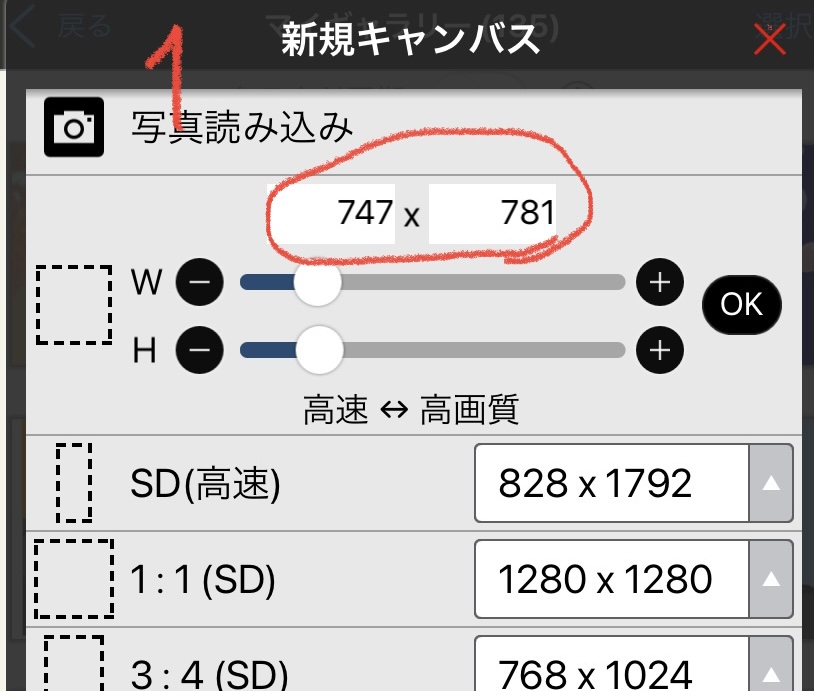
2.レイヤーの📷マークからリング画像をダウンロード(線画抽出はキャンセル)(レイヤーとは絵を描くキャンバスの層のことです)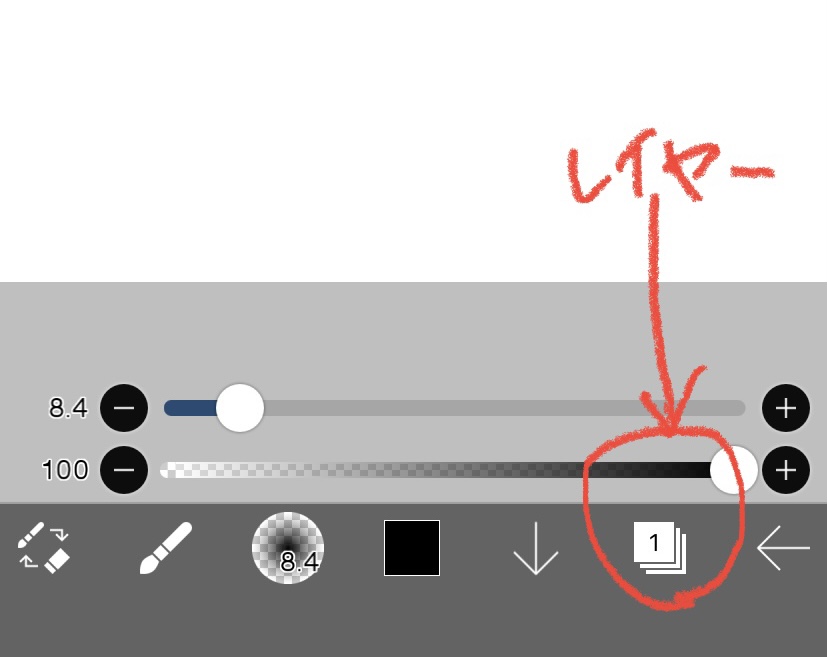

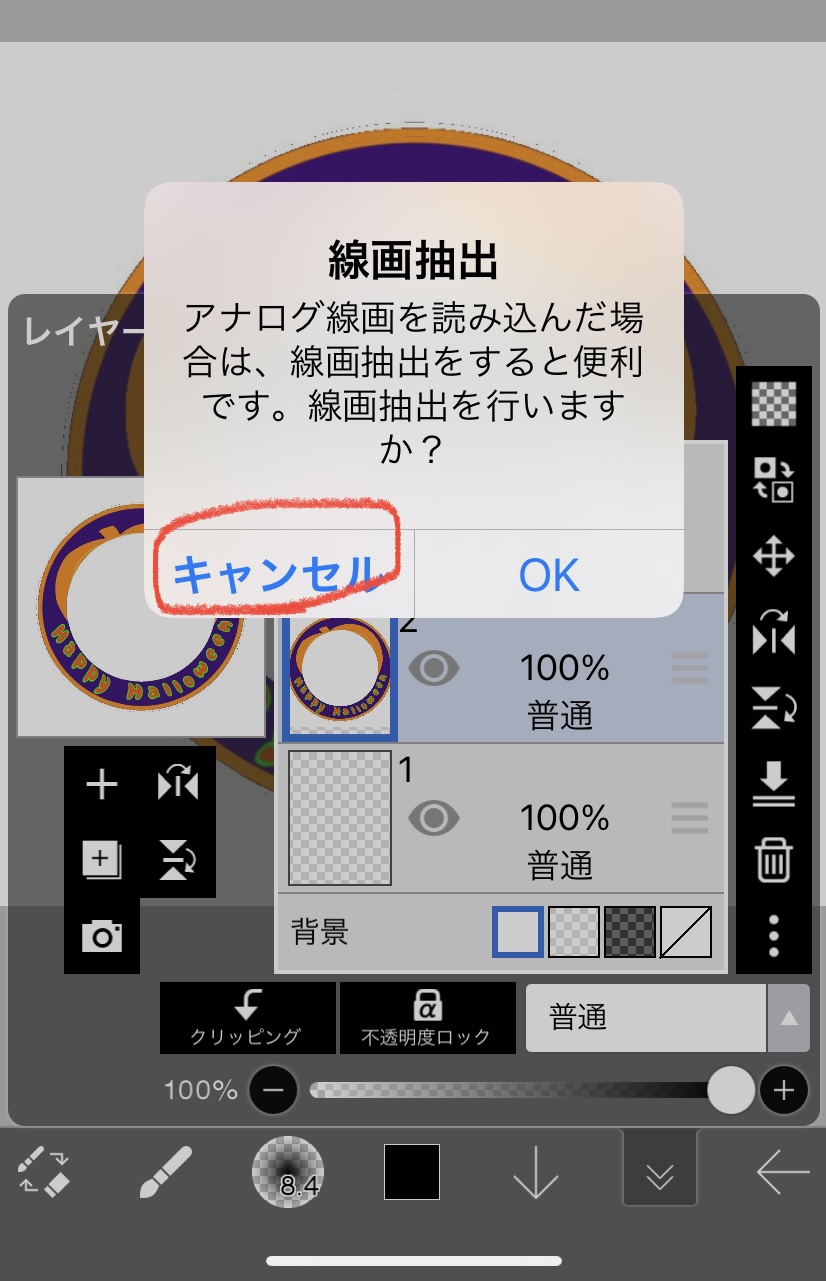
3.ツールボックス(ブラシマーク)から🪄自動選択を選ぶ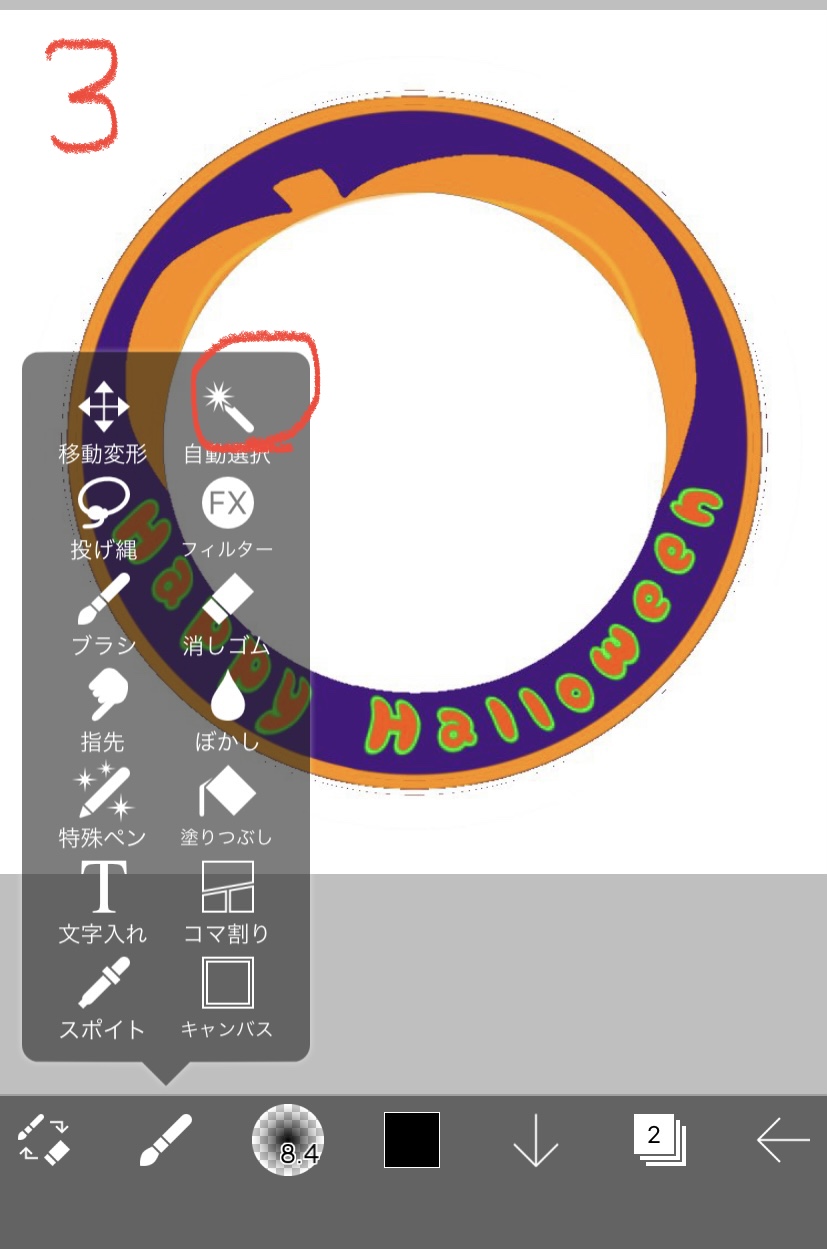
4.リングの真ん中をタップ(選択範囲が点線で表示されます)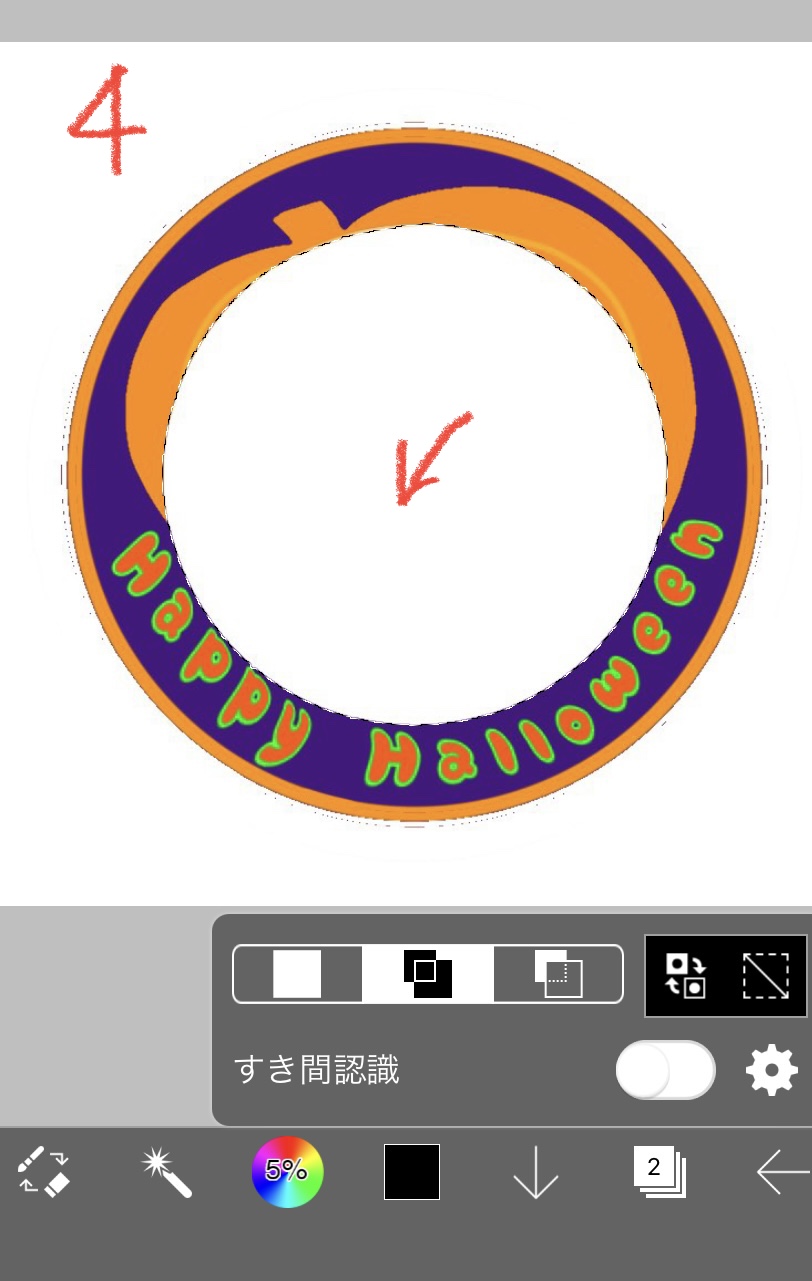
5.画面うえの四角(点線)をタップして[レイヤーのクリア]を選ぶ
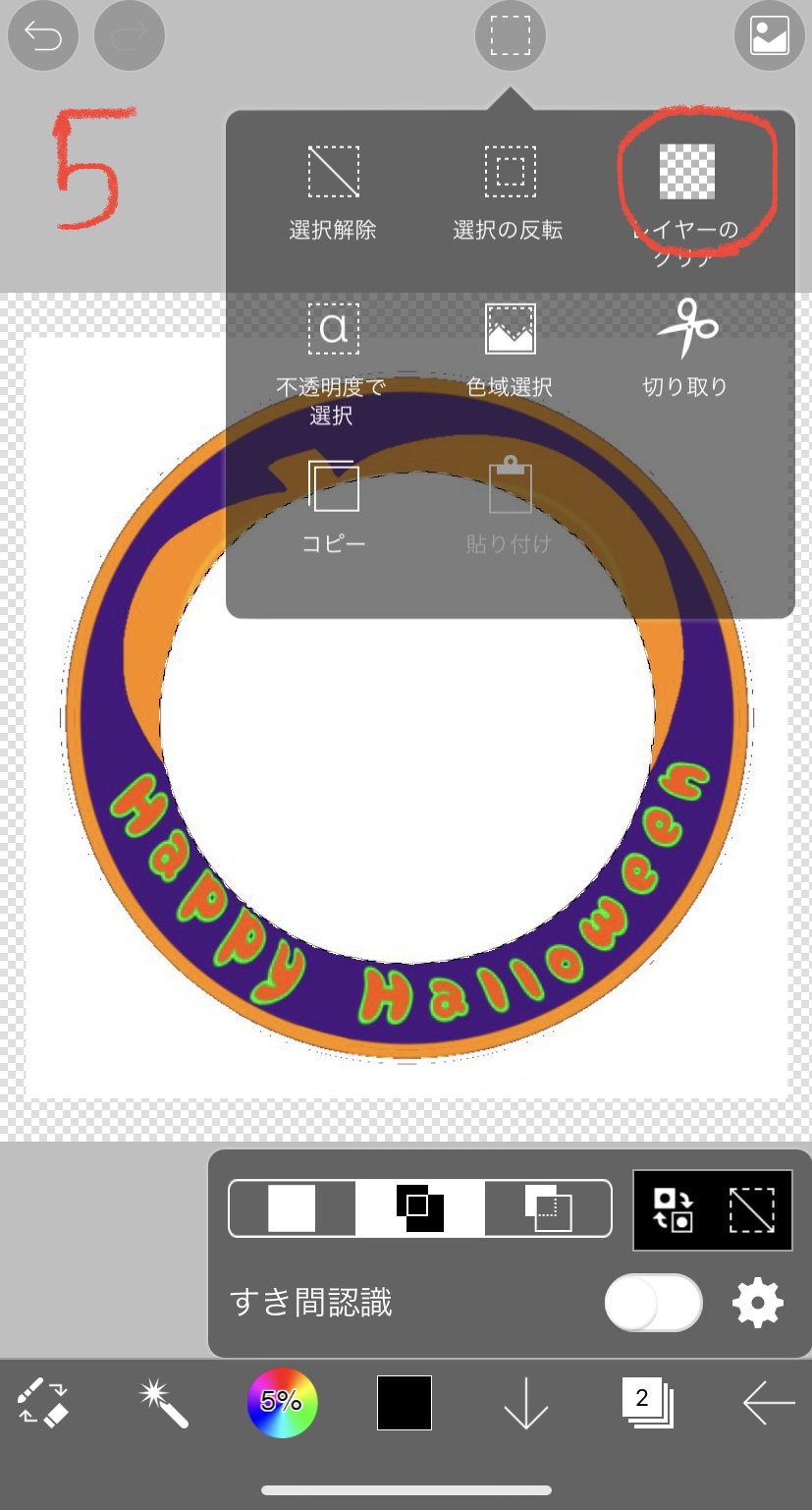
6.レイヤーの背景を透過(市松模様)にして、真ん中が透過されているのを確認👍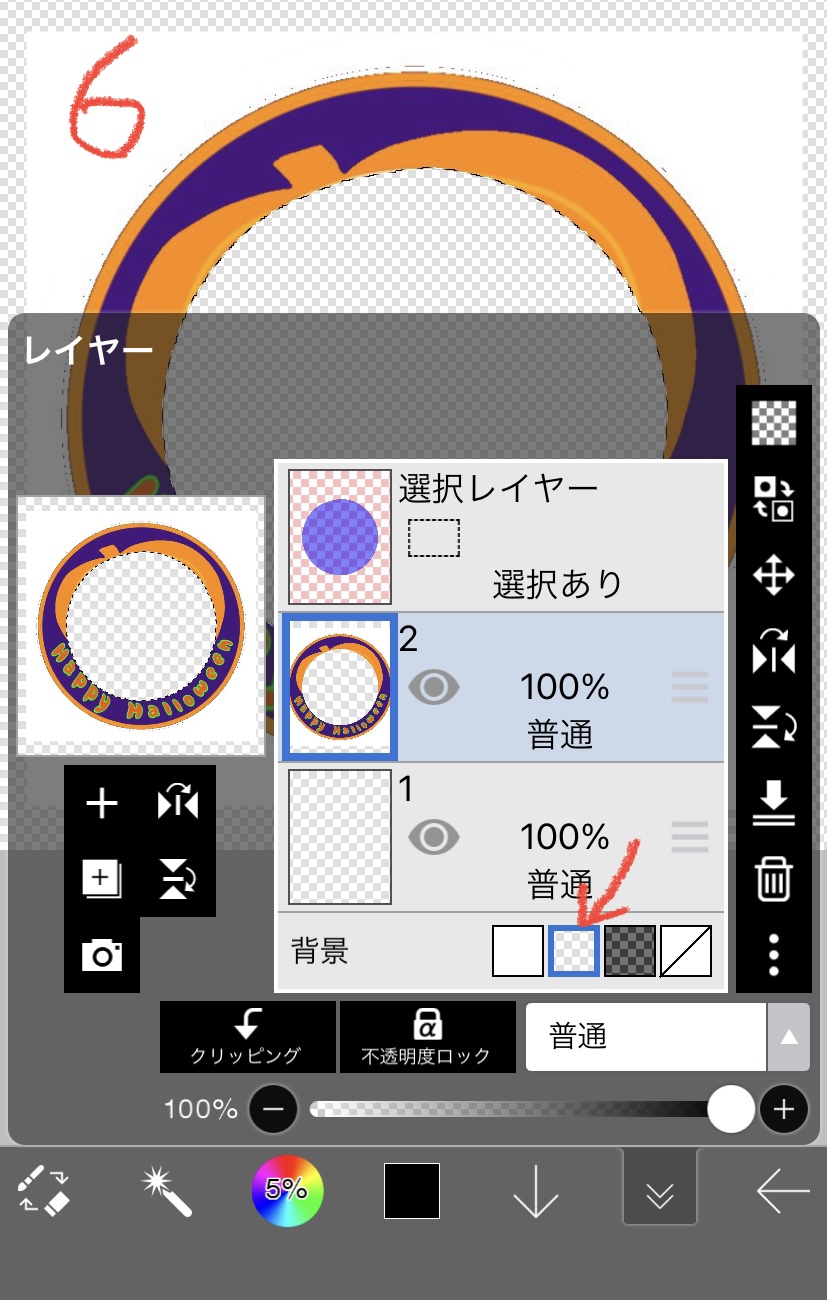
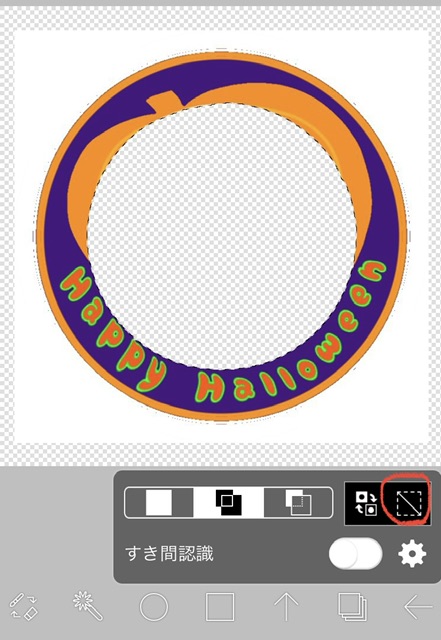
↑透過したら右下のマスのマークを押して選択解除します。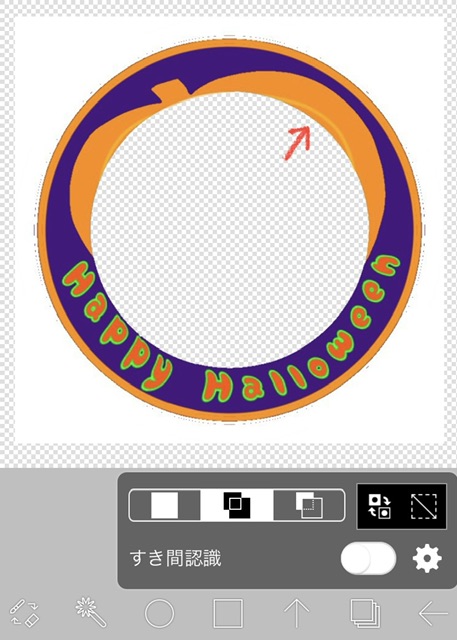
↑矢印の部分の円に付いていた点線が消えます。
7.①レイヤー 1を選択(青枠)にして、②📷マークからアイコンにしたい画像を選択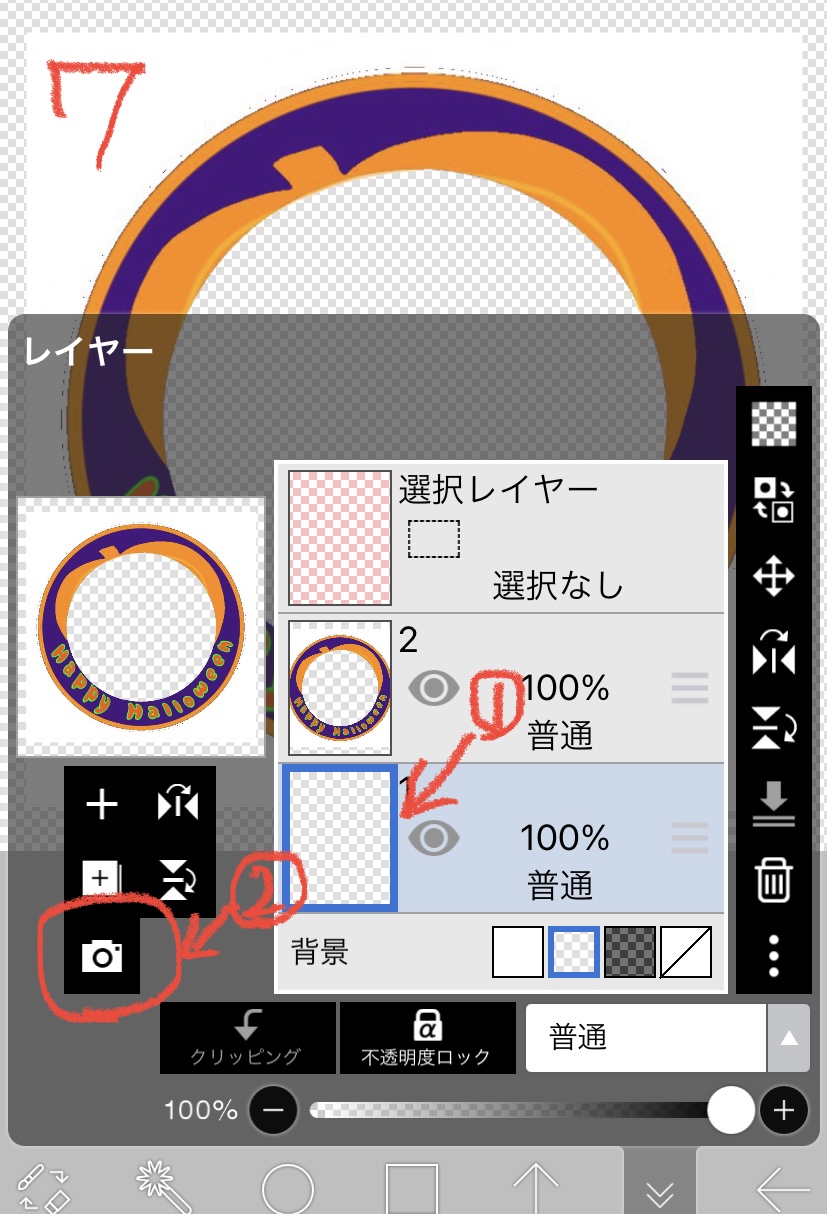
↓(画像フォルダからアイコン画像を選ぶ)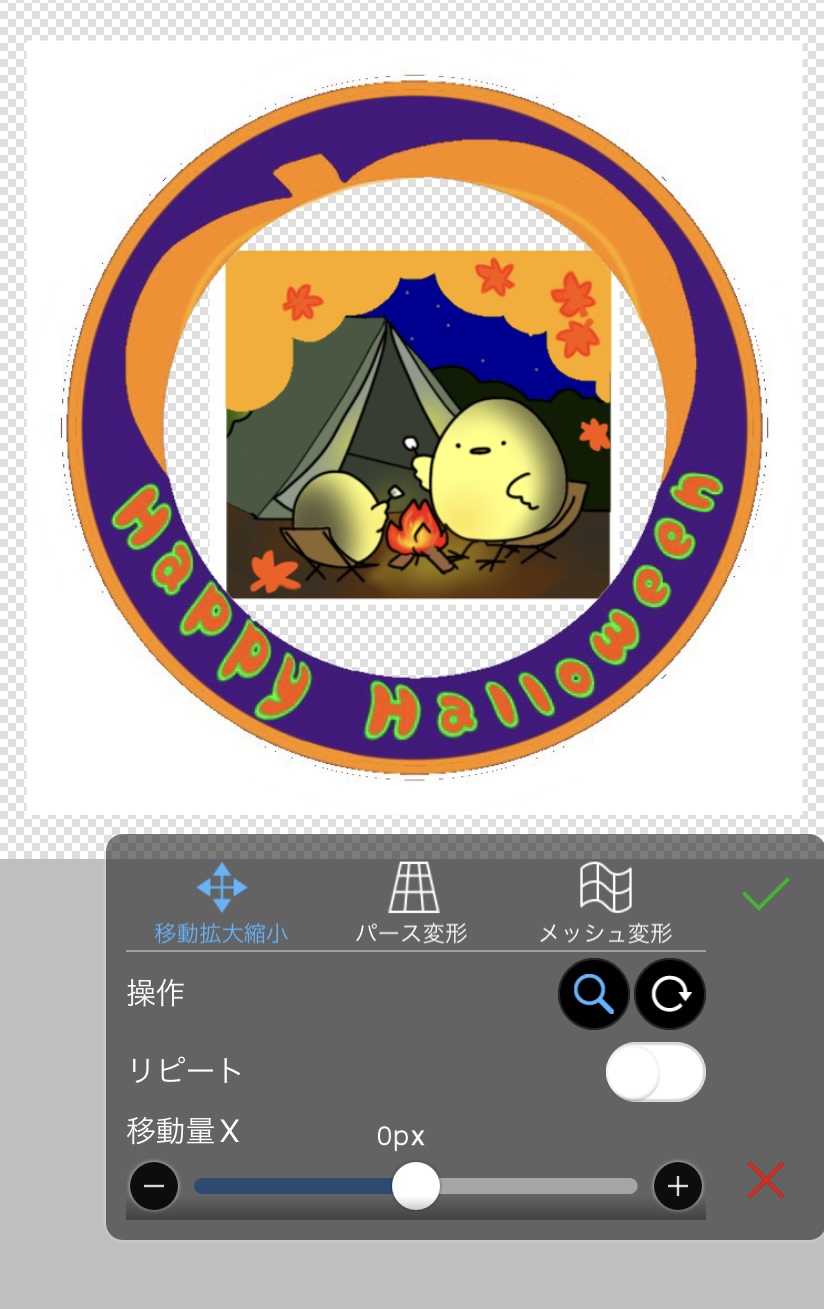
8.画像の大きさを調整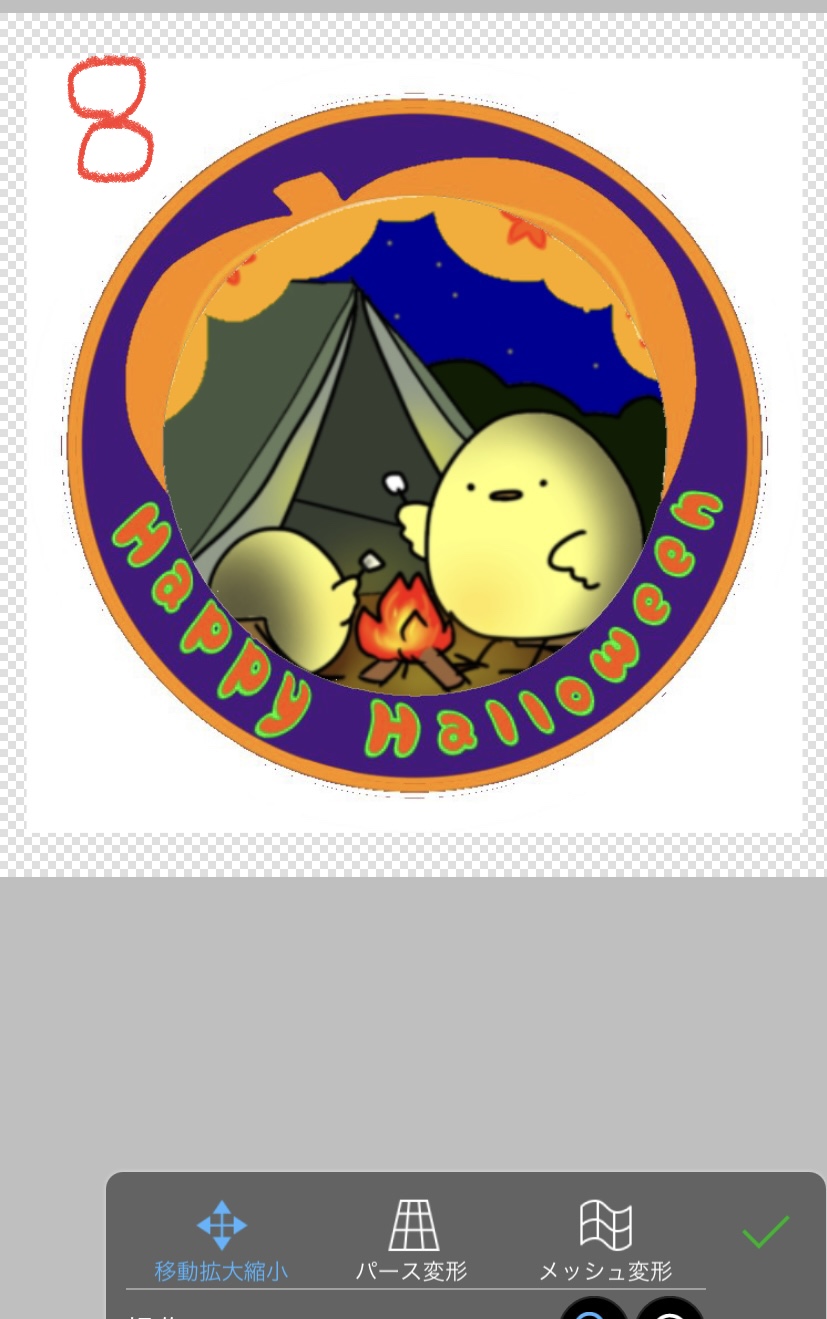
↑リングの中の画像を指でドラッグしたり、2本指で大きさを変えて調整します。
もし中に入れる画像がリングからはみ出してしまったらレイヤーの右側の三本線を動かして、アイコン画像のレイヤーをリングの下に移動させてください。↓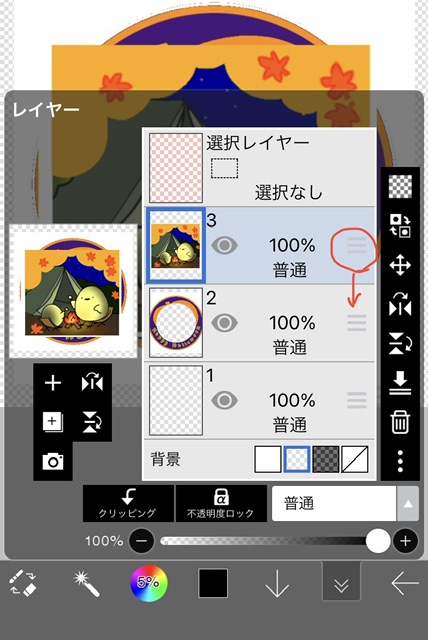
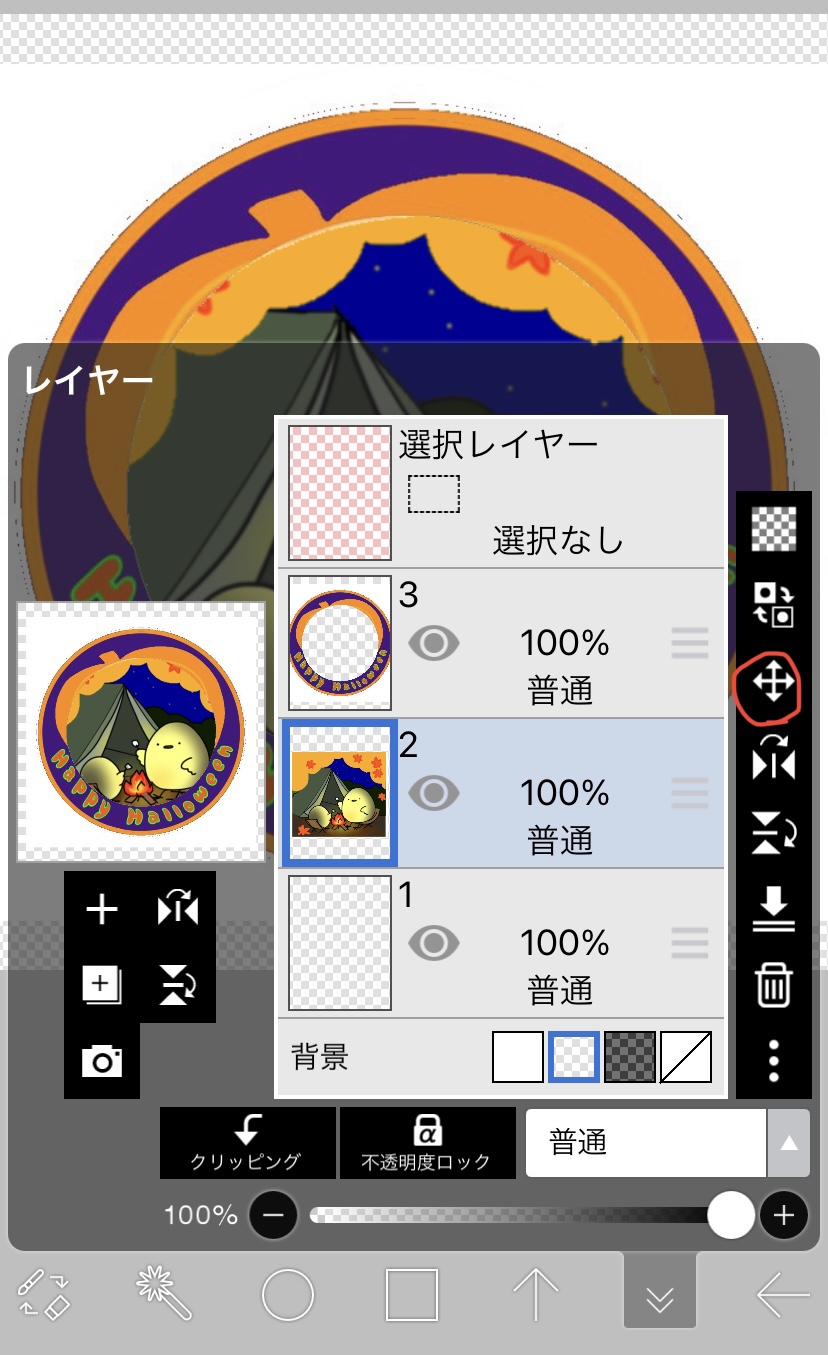
アカウントを作成 して、もっと沢山の記事を読みませんか?
りと|🏕を持たないキャンパー・簿記3級 さんにチップを送りました
チップをありがとうございます。
メッセージは管理画面から確認できます。
テント⛺️を持たないキャンパー。簿記3級の学習記事を書くのが楽しすぎる😆。アイビスペイントでお絵描きしています。レビューやイラストなど好きなものいろいろ😊
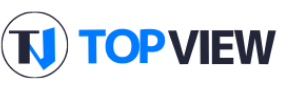
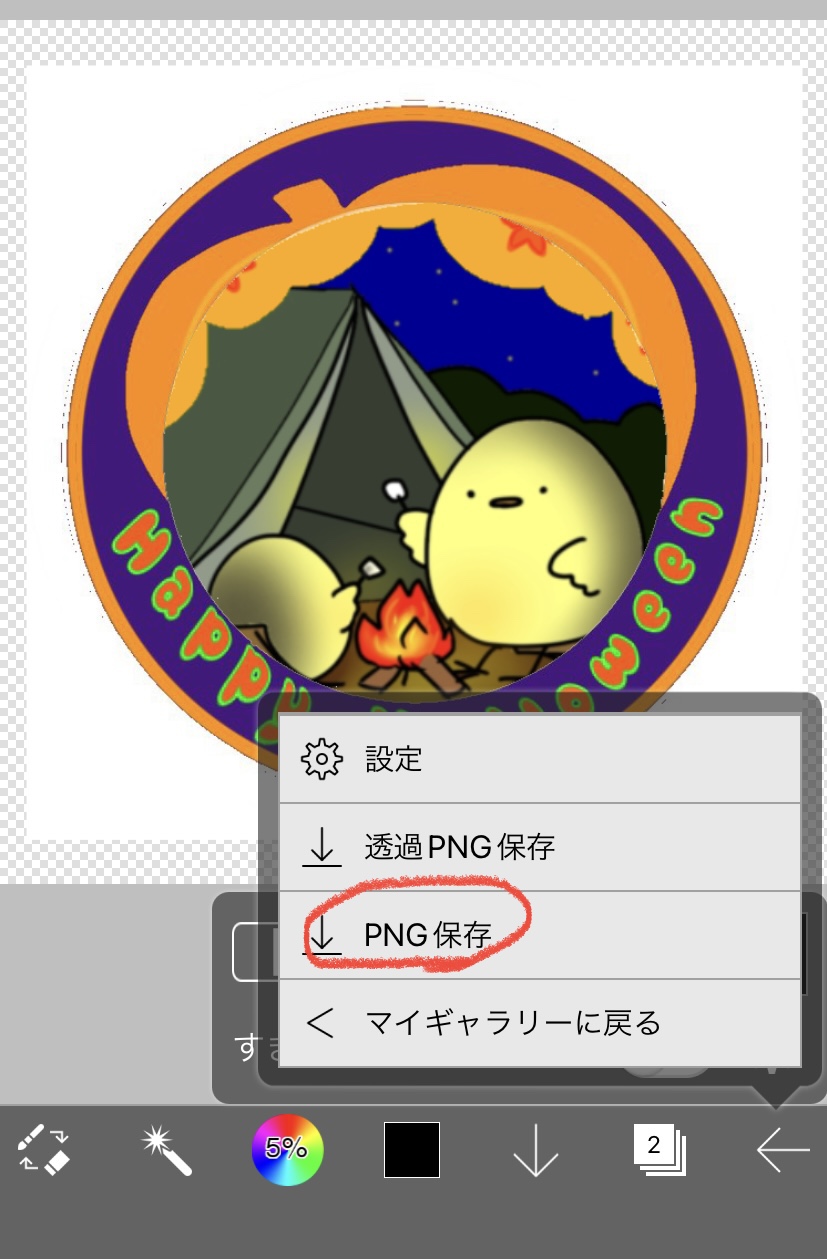

この記事にコメントをしてみませんか?